Adobe Programme deinstallieren vom Mac ist gar nicht so einfach. Denn um Adobe Acrobat, After Effects, Photoshop, Premiere oder Lightroom zu löschen, können Sie den Creative Cloud Installer nicht verwenden und auch die normale Deinstallation vom Mac funktioniert in diesem Fall nicht sauber. Aber es funktioniert mit einem speziellen Tool.
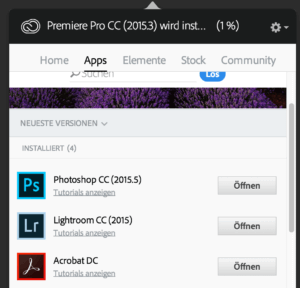
Premiere, Photoshop, Lightroom deinstallieren
Öffnen Sie im Finder den Ordner /Programme/Dienstprogramme/Adobe Installers. Im Ordner finden Sie zu jedem von Ihnen installierten Adobe-Programm einen Uninstaller.
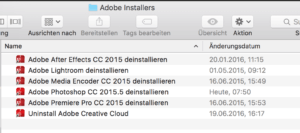
Klicken Sie danach doppelt auf den Uninstaller zu dem Adobe-CC-Programm, das Sie deinstallieren möchten. Gleich darauf erscheint ein Deinstallations-Dialog.
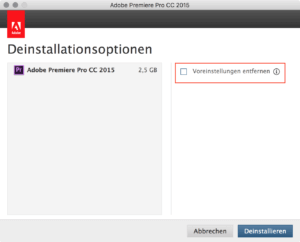
Adobe-Voreinstellungen entfernen
Falls Sie wie in diesem Beispiel das Programm samt Einstellungen restlos entfernen wollen, aktivieren Sie als nächstes Voreinstellungen entfernen und klicken Sie dann auf Deinstallieren.

In einigen Fällen erscheint statt des Fensters oben eine schlecht übersetzte Dialogbox. Die fragt, ob die Voreinstellungen mit entfernt werden sollen. Falls Sie das wollen, klicken Sie hier auf Ja,…
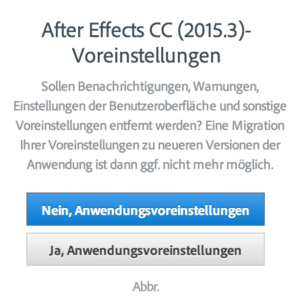
Anschließend geben Sie Ihr Admin-Kennwort ein und klicken auf Ok.
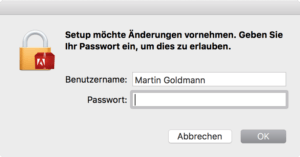
Jetzt startet die Deinstallation der Adobe-Anwendung und nach einigen Minuten haben Sie wieder mehr Platz auf der Festplatte.
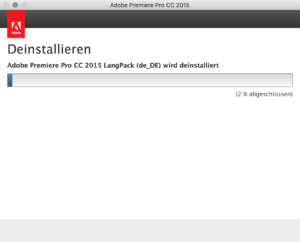
Meine Meinung
Und wieder kocht Adobe sein eigenes Süppchen. Sonst lassen sich die Mac-Anwendungen, indem man sie aus den Programmen löscht. Doch hier muss man einen Umweg gehen. Immerhin ist der nicht weit und die Lösung über die Dienstprogramme sinnvoll.
Warum steckt die Möglichkeit zum Adobe Programme deinstallieren vom Mac nicht gleich im Creative Cloud Menü? Denn hier kann man Programme zwar starten und installieren, aber nicht entfernen. Komisch.